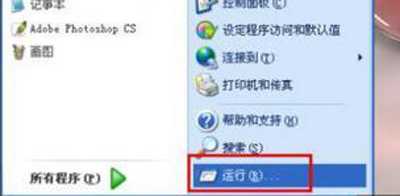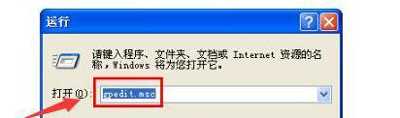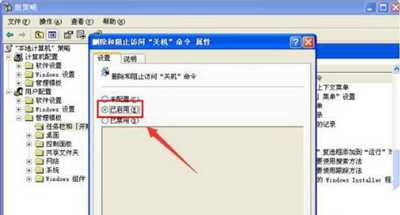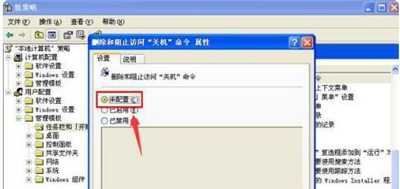神剑山庄资源网 Design By www.hcban.com
WinXP开始菜单中关机按钮消失的恢复教程
WinXP系统开始菜单里面关机按钮不见了怎么办?最近有用户反映,打开WinXP系统开始菜单准备关机时,却发现无法关机了,开始菜单里面没有关机按钮,这是怎么回事?本文就为大家介绍WinXP系统恢复开始菜单关机按钮方法。
操作步骤:
1、点击“开始”菜单,点击“运行”,也可以按快捷键Windows+R,打开运行程序;
2、在“运行”程序输入框里面输入gpedit.msc,然后点击“确定”按钮(如下图所示);
3、执行gpedit.msc便打开本地组策略编辑器,点击“本地计算机策略”(如下图所示);
4、点击“用户策略”按钮,然后点击“管理模板”按钮,再点击“任务栏和开始菜单”按钮(如下图所示);
5、在右边设置菜单项里面找到“删除和阻止访问关机命令”,在上面点右键,选择“属性”(如下图所示);
6、点击属性后就打开如下图所示删除和阻止访问关机命令属性对话框,显示是“已启用”说明禁止了显示关机命令;
7、在左上角将当前“已启用”改为“未配置”,然后点击下面应用和确定按钮,关闭该设置对话框;
8、经过上面设置,再次打开开始菜单,确认已经有了“关闭计算机”按钮;
其他WinXP系统常见问题:
WinXP系统电脑安装IIS操作教程
WinXP系统我电脑中有多个可移动磁盘盘符图标解决办法
WinXP系统开机后提示dll为无效windows映像解决办法
神剑山庄资源网 Design By www.hcban.com
神剑山庄资源网
免责声明:本站文章均来自网站采集或用户投稿,网站不提供任何软件下载或自行开发的软件!
如有用户或公司发现本站内容信息存在侵权行为,请邮件告知! 858582#qq.com
神剑山庄资源网 Design By www.hcban.com
暂无WinXP开始菜单中关机按钮消失的恢复教程的评论...
更新日志
2024年11月15日
2024年11月15日
- 令晴 Lynn《The Make》[Hi-Res][24bit 48kHz][FLAC/分轨][295.42MB]
- 雷婷《移情别恋HQⅡ》头版限量编号[低速原抓WAV+CUE][1G]
- FUNDAMENTAL.1989-感觉号渡轮【SONY】【WAV+CUE】
- 上山安娜.1986-上山安娜【EMI百代】【WAV+CUE】
- 张真.1993-失恋十四行【上华】【WAV+CUE】
- 钟明秋《爱有天意HQCD》[低速原抓WAV+CUE]
- 孙云岗唢呐《金声玉振[HIFI珍藏版]》[低速原抓WAV+CUE]
- 谭艳精讯TEST-CD试音39号》2CD[DTS-WAV]
- 姚璎格《发烧女中音》DSD版[低速原抓WAV+CUE][1G]
- 张玮伽《微风细雨DSD》发烧大碟[WAV+CUE][1.1G]
- 群星《2024好听新歌14》十倍音质 U盘音乐 [WAV分轨][966M]
- s14全球总决赛T1战队队员都有谁 LOLs14全球总决赛T1战队介绍
- 英雄联盟faker身价有10亿吗 英雄联盟faker身价介绍一览
- faker大魔王称号怎么来的 faker大魔王称号来源介绍
- PS5 Pro上的蒂法更美了!博主盛赞新机1000%值得购买